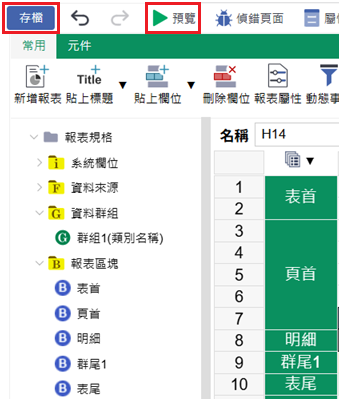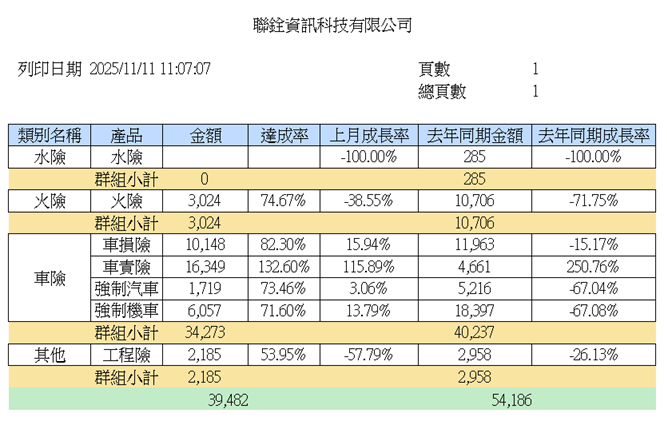快速設計第一支群組報表
此支範例將引導使用者如何以群組方式將報表製作出來,透過群組的效果呈現使資料更加明瞭簡潔,方便高層幕僚人員觀看查閱。
-
以 「產險銷售業績查詢」為範例,在頁面編輯狀態,左側的資料規格頁籤切換至「報表」,於中間的畫面中點選「點我新增報表」。
顯示名稱輸入「群組報表」,樣板選擇「空白報表」,再按下確定。
-
在Excel上,先點選要顯示資料欄位標題的起始至結尾位置「A2」至「G2」,選擇上方工具列中的「合併存儲格」。
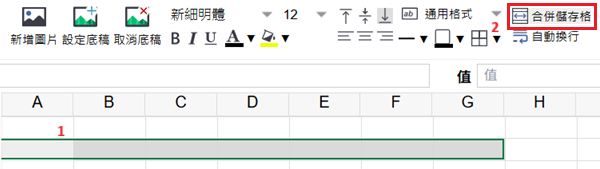
在左邊「報表規格」樹中,展開「系統欄位」的節點後,選擇「公司中文名稱」,
①按右鍵選擇「貼上欄位」 或 ②點選功能列上的「新增欄位」 或 ③雙擊滑鼠左鍵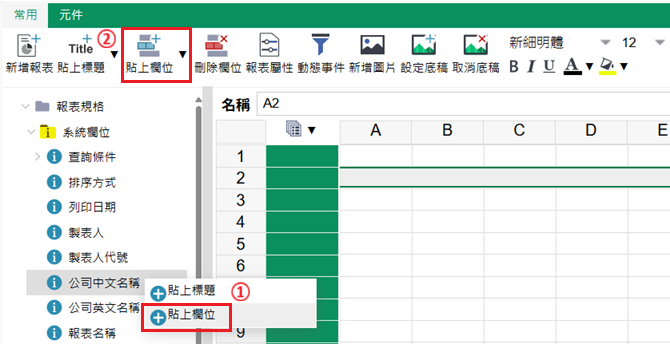
其餘系統欄位可依據需求自行新增標題及欄位。
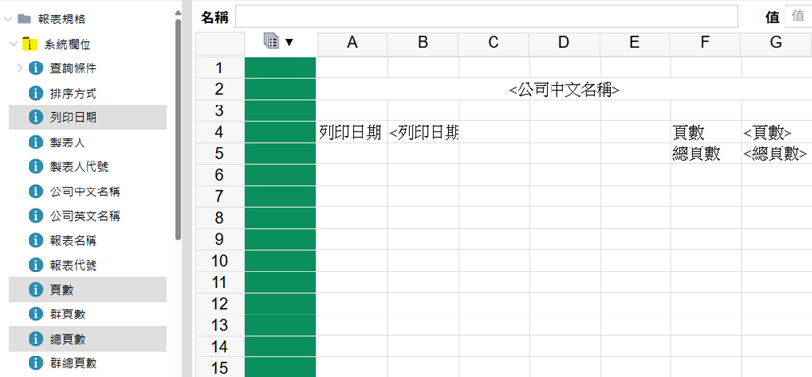
-
先點選Excel的「A7」,左側將要顯示的欄位以 Shift+滑鼠左鍵 連續選取,或 Ctrl+滑鼠左鍵 多次挑選,
①右鍵選擇「新增標題」 或 ②點選功能列上的「貼上標題」按鈕。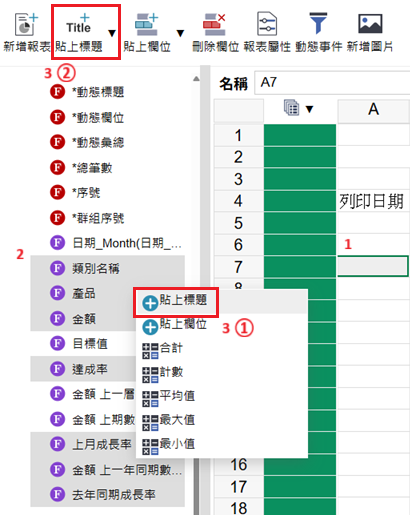
再點選Excel的「A8」,將左側已選取的欄位 ①右鍵選擇「新增欄位」 或 ②點選功能列上的「貼上欄位」按鈕。

-
設定合計欄位:點選Excel的「B9」,滑鼠左鍵雙擊後手動輸入「群組小計」,再點選要顯示群組小計(Sum)欄位的位置「C9」,針對左側「金額」右鍵選擇「合計」;
再點選「F9」,針對左側「金額 上一年同期金額」右鍵選擇「合計」。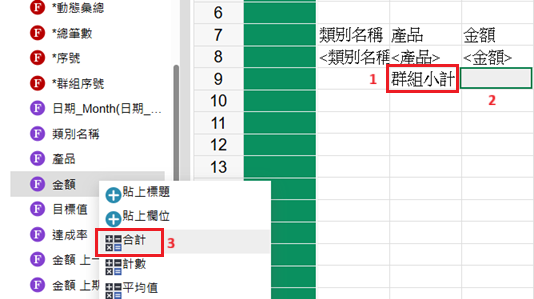
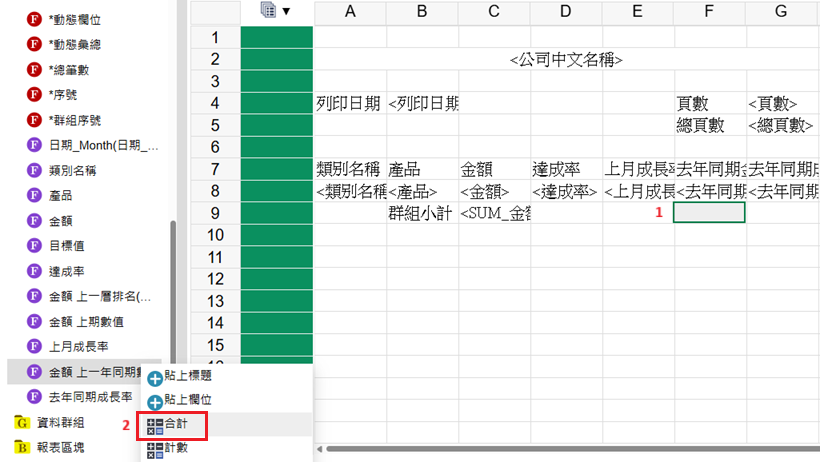
-
調整版面:為了排版美觀,可自行調整欄位儲存格的寬度、背景底色、框線、文字對齊等。
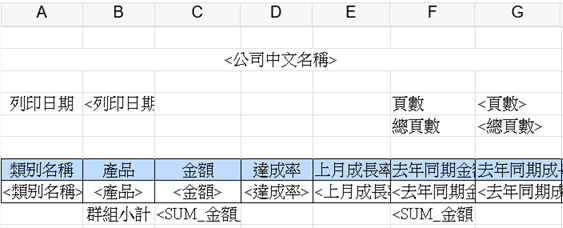
-
左方樹狀報表規格節點中在「資料群組」右鍵「新增群組」,點選「+」後再點選「類別名稱」、「→」將欄位代入,按下確定,
並將「分頁列印群組」取消勾選、「同群組時不畫橫格線」勾選啟用,按下確定。
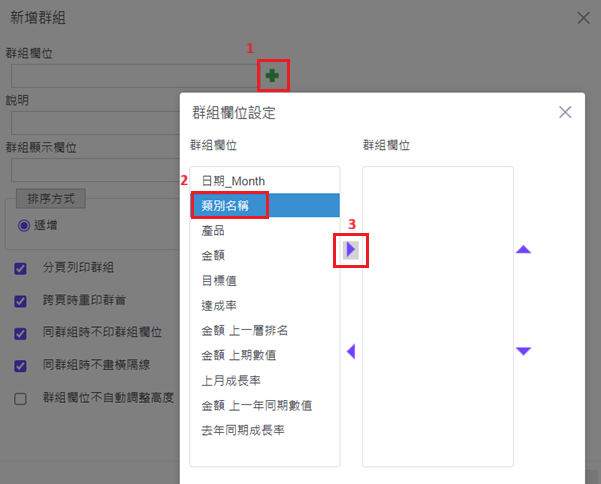
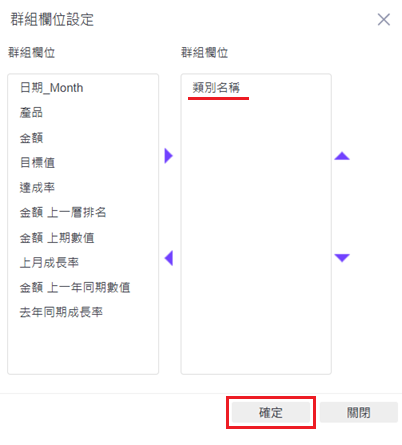
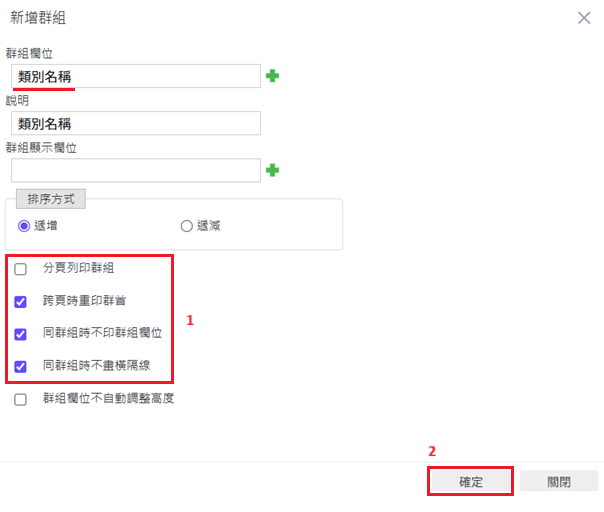
若有需要更改,也可以在左方「資料群組」中找到建立的群組,右鍵選擇「設定群組屬性」。
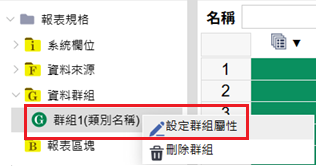
-
點選Excel的「B10」,滑鼠左鍵雙擊後手動輸入「總合計」,再點選要顯示總合計(Sum)欄位的位置「C10」,針對左側「金額」右鍵選擇「合計」;
再點選「F10」,針對左側「金額 上一年同期金額」右鍵選擇「合計」。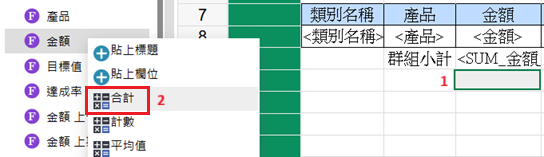
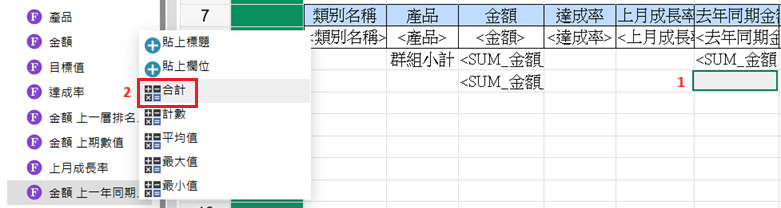
出現提示,詢問已定義過是否重複定義,點選「是」。
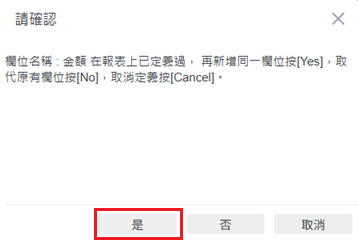
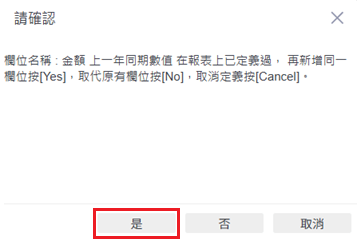
也能給予顏色增加美觀。
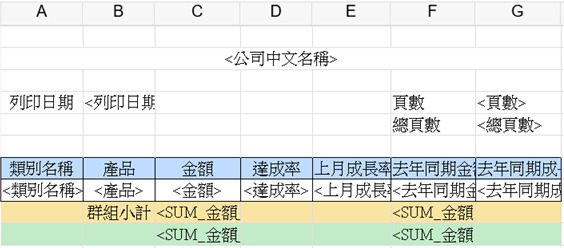
-
報表設計最重要的步驟為報表定義,因為 Smart Query 會依照設計者定義的區塊及該區塊設計的欄位去產生資料,若該區塊沒有定義則不會顯示任何資料。
點選Excel左手邊的數字整列選取(不可只定義部分欄位或區塊),接著點選左上角的下拉式選單,選擇定義區塊。
區塊設定如下方所示。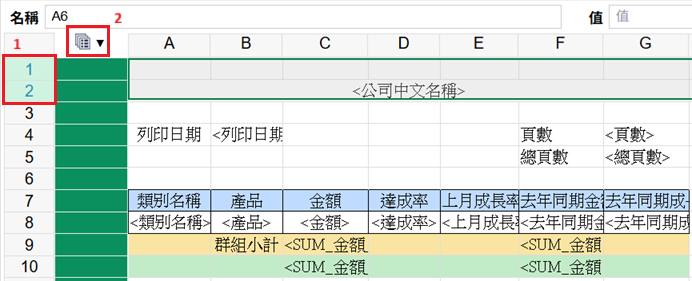
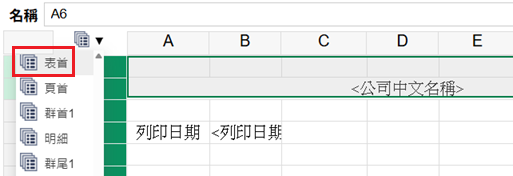

-
完成後存檔;也可預覽成果。